16 Perekam Layar Gratis Terbaik untuk PC
Diterbitkan: 2022-03-23
Perekaman layar dapat didefinisikan sebagai proses di mana Anda dapat menangkap atau mencatat aktivitas apa pun yang Anda lakukan di PC atau layar ponsel Anda tanpa tanda air. Di dunia laptop, PC, dan ponsel, sebagai seorang profesional, Anda perlu membuat pelajaran dan tutorial, membuat video terkait produk, memberikan demo, dan membuat keputusan yang tepat, serta berbagi dengan orang lain. Ini membutuhkan pengetahuan tentang Perangkat Lunak Tangkapan Layar terbaik untuk melakukan keadilan pada pekerjaan Anda. Untuk perekaman layar, tidak perlu memiliki konektivitas online. Ada keduanya, perangkat lunak perekaman layar offline dan gratis untuk Windows 10 yang tidak memerlukan koneksi Wifi dan perekam layar online yang membutuhkan internet stabil. Pada artikel ini, kami telah membuat daftar perekam layar gratis terbaik untuk PC Windows 10.
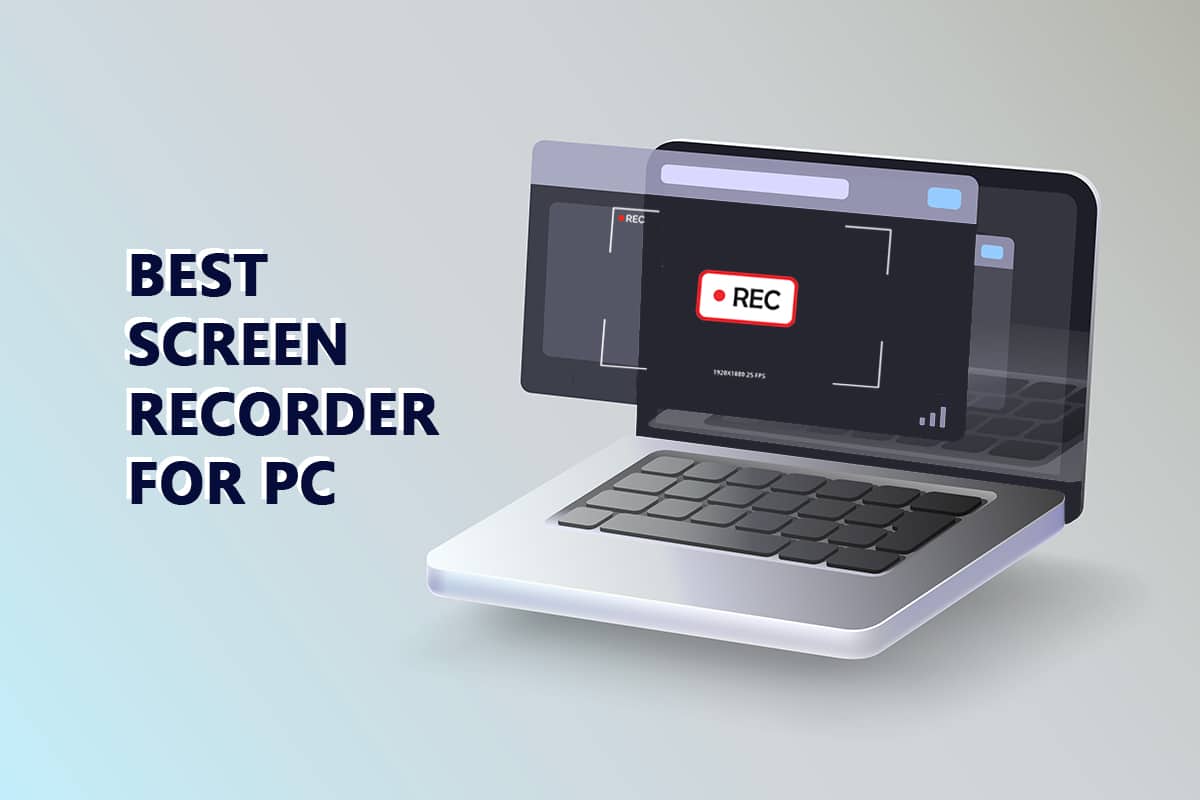
Isi
- 15+ Perekam Layar Gratis Terbaik untuk PC
- 1. BagikanX
- 2. Camtasia
- 3. TinyTake
- 4. Studio OBS
- 5. Perekam Layar Movavi
- 6. Screencastify
- 7. Kilas Balik
- 8. Screencast-O-Matic
- 9. Perekam Layar Es Krim
- 10. Pengambilan Video Debut
- 11. Perekam Layar Online Gratis Apowersoft
- 12. Filmora Scrn
- 13. Bandika
- 14. Aliran Layar
- 15. AceThinker
- 16. Perekam Layar Online Apowersoft
15+ Perekam Layar Gratis Terbaik untuk PC
Sebelum kita mempelajari lebih jauh berbagai perekam layar gratis untuk PC, kita harus memahami faktor apa saja yang dianggap perlu untuk dipertimbangkan saat memilih perangkat lunak atau alat perekam layar terbaik? Hanya untuk referensi cepat, orang harus mempertimbangkan faktor-faktor seperti:
- kemudahan penggunaan,
- fungsi pengeditan,
- opsi tangkap,
- biaya terhadap biaya lisensi jika berlaku,
- persyaratan perangkat keras dan perangkat lunak dari alat tangkapan layar,
- pembaruan/kebijakan dukungan dan
- review lengkap dari perusahaan yang menawarkan perangkat lunak.
Dengan mengingat faktor-faktor tersebut, kami telah mencoba membuat daftar di bawah ini beberapa yang terbaik dan termudah untuk menggunakan Perangkat Lunak Perekaman Layar untuk Windows sebagai penghitung siap pakai.
1. BagikanX
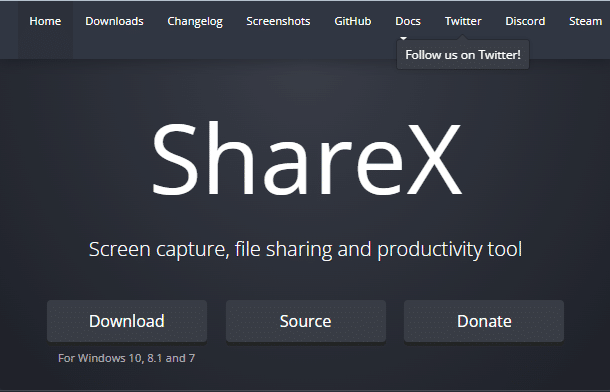
ShareX adalah open-source, bebas iklan , alat perekam layar yang sangat canggih yang memiliki banyak fitur khusus untuk berbagai pengembang dan editor seperti yang dijelaskan di bawah ini:
- Ini memungkinkan perekaman layar penuh.
- Fitur hotkeys membantu lebih cepat, lebih cepat, dan lebih mudah berselancar di web.
- Itu juga dapat mengunggah rekaman langsung di Youtube dan forum lain di web.
- Ini memungkinkan tanda air dan efek warna dengan bantuan alat seperti pemilih warna layar, editor gambar, pembuat kode QR, dll.
- Editor foto bawaannya memungkinkan Anda menyesuaikan foto diam .
- Ini juga memungkinkan penyimpanan file seperti GIF.
- itu juga dapat menangkap teks menggunakan OCR.
- Ini mendukung sistem operasi Linux maupun Windows .
2. Camtasia
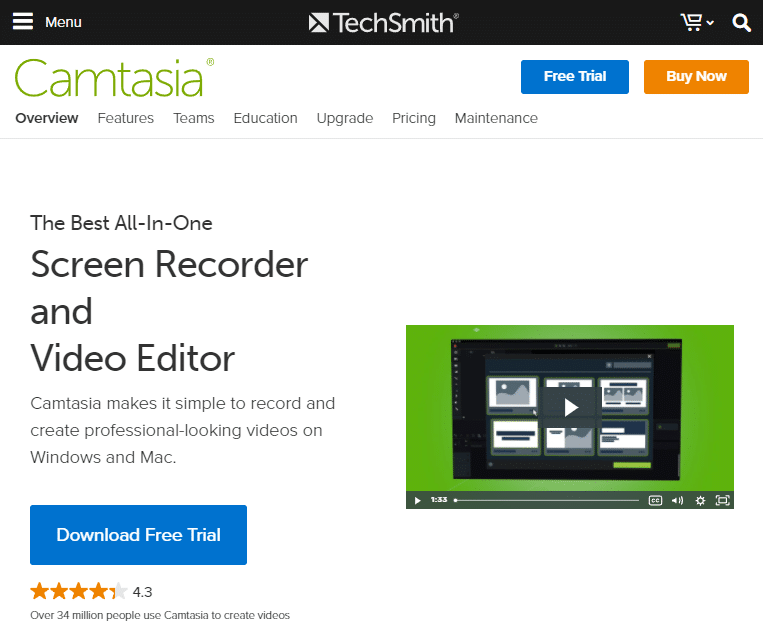
Camtasia adalah alat perekam layar bagus yang memungkinkan perekaman audio dan video satu demi satu. Ini dianggap sebagai salah satu alat perekaman layar terbaik karena alasan berikut:
- Ini memungkinkan pengambilan layar menggunakan webcam.
- Ini juga memungkinkan pengunduhan video, musik, foto, dan slide PowerPoint langsung dari web.
- Ini mendukung sistem operasi Windows, iOS, dan Mac .
- Ini memungkinkan perekaman audio dan video dari desktop atau perangkat lain.
- Ini memungkinkan penambahan teks dan mengambil bantuan dari orang lain untuk membuat video yang terlihat profesional.
- Ini juga membantu untuk mengedit secara mandiri setiap audio, video, dan trek kursor frame demi frame pada PC.
- Alat pengeditan video bawaan ini memungkinkan Anda membuat kuis dan aktivitas terkait lainnya dan menambahkannya ke video Anda.
- Ia bahkan menawarkan perpustakaan musik dan audio yang luas.
Baca Juga: 28 Software Salin File Terbaik untuk Windows
3. TinyTake
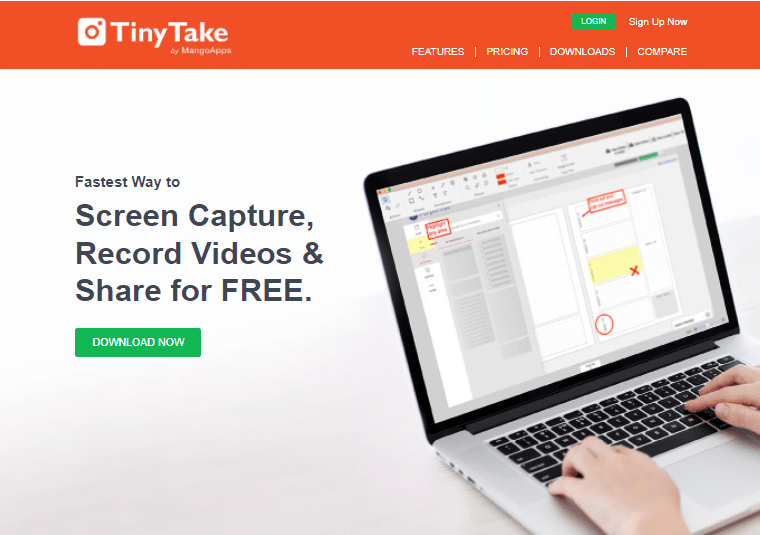
Perangkat lunak perekaman layar TinyTake oleh MangoApps adalah perangkat lunak canggih yang bertindak cepat dan menangkap gambar dan video, membagikannya dengan orang lain dalam satu menit. Itu dianggap dalam daftar Perangkat Lunak Perekaman Layar terbaik untuk Windows karena alasan berikut:
- Ini memungkinkan Anda untuk memilih, membuat, dan menetapkan tombol pintasan khusus .
- Perangkat lunak ini mendukung sistem operasi Windows dan Mac .
- Ini memungkinkan pengambilan gambar dari seluruh layar atau area tertentu dari layar.
- Ini memungkinkan Anda untuk merekam video streaming di layar Anda selama lebih dari 120 menit.
- Ini memungkinkan menambahkan keterangan dan mengambil bantuan dari orang lain.
- Ini memungkinkan Anda untuk memperbesar atau memperkecil video apa pun.
- Ini memungkinkan penyimpanan di cloud dan memiliki galeri berbasis cloud online.
- Ini juga menawarkan berbagi massal file yang disimpan di web.
- Itu sebagian dapat mengaburkan tangkapan layar untuk menyembunyikan data sensitif apa pun dari tangkapan layar.
- Ini kompatibel dengan semua jenis perangkat seperti smartphone, dll.
- Ini memungkinkan penyorotan gambar menggunakan pena dan gambar berwarna.
- Perangkat lunak ini dapat diedit menggunakan kotak teks, panah, atau keterangan gambar.
4. Studio OBS
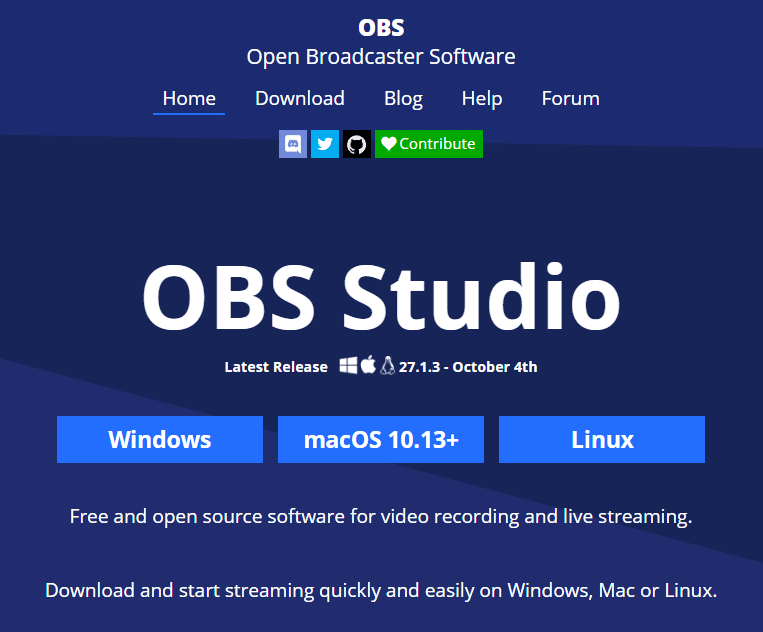
Perangkat lunak perekaman layar open-source OBS Studio yang kuat untuk Windows dinilai sebagai salah satu perekam layar terbaik untuk Windows karena atribut berikut yang ditunjukkannya:
- Ini memungkinkan streaming definisi tinggi serta perekaman video dan dapat menangkap video HD pada kecepatan bingkai 60 bingkai per detik.
- Itu tidak membatasi panjang video yang direkam atau dialirkan.
- Ini bebas dari iklan .
- Ini memungkinkan kedua opsi untuk sebagian layar atau seluruh tangkapan layar.
- Ini memungkinkan fleksibilitas perekaman langsung dari kartu grafis Anda.
- Ini memungkinkan streaming langsung di YouTube, Gaming, dan Twitch.
- Anda dapat menyesuaikan rekaman Anda dan mengatur beberapa adegan.
- Mixer audio bawaannya dengan filter pra-sumber membantu menghasilkan video yang halus dan terdengar lembut.
- Itu tidak menambahkan gambar, bentuk, atau teks pengenal apa pun yang menutupi dokumen sebagai tanda air.
- OBS Studio didukung oleh Windows dan Mac, serta sistem operasi Linux.
- Ini memungkinkan konversi footage ke format FLV.
- Itu dapat dengan mudah beralih antara gambar dan teks.
- Tangkapan layar Windows, jendela browser, kamera web, kartu pengambilan, dan lainnya menggunakan transisi khusus.
Baca Juga: 15 Penyedia Email Gratis Terbaik untuk Usaha Kecil
5. Perekam Layar Movavi
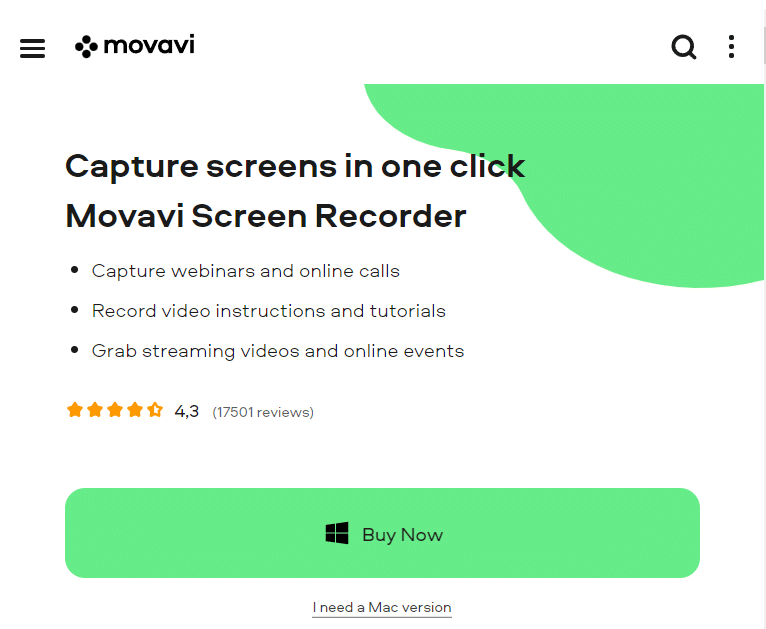
Movavi Screen Recorder, perangkat lunak perekaman layar ringan yang dianggap sebagai salah satu perangkat lunak tangkapan layar terbaik karena fitur/sifat berikut:
- Ini memungkinkan pengambilan layar menggunakan webcam.
- Ini adalah alat yang ringan dan mudah digunakan yang dapat mengambil tangkapan layar, memotong, dan menggabungkan klip video yang berbeda.
- Anda juga dapat merekam suara atau suara apa pun secara terpisah menggunakan mikrofon plug-in.
- Ini memungkinkan perekaman video secara in absentia.
- Ini juga memungkinkan berbagai pengaturan , seperti volume dan kecepatan bingkai @ 60 bingkai per detik saat mengambil tangkapan layar.
- Ini juga memungkinkan kebebasan untuk menjadwalkan rekaman Anda.
- Movavi memungkinkan komputer Anda untuk mati otomatis atau tidur.
- Ini memungkinkan Anda untuk menyimpan webcam / tangkapan layar sebagai video HD dan GIF. Video HD dan GIF ini dapat disimpan dalam format AVI, MP4, MOV, dan MKV.
- Ini memungkinkan pengunggahan GIF dan video ini di Google Drive atau YouTube atau berbagi dengan teman dan kerabat.
- Ini mendukung Windows dan Mac OS.
- Ini membebankan biaya lisensi seumur hidup nominal $ 59,95 untuk digunakan pada satu komputer. Sementara itu hanya memungkinkan 5 menit waktu perekaman selama masa percobaan.
6. Screencastify
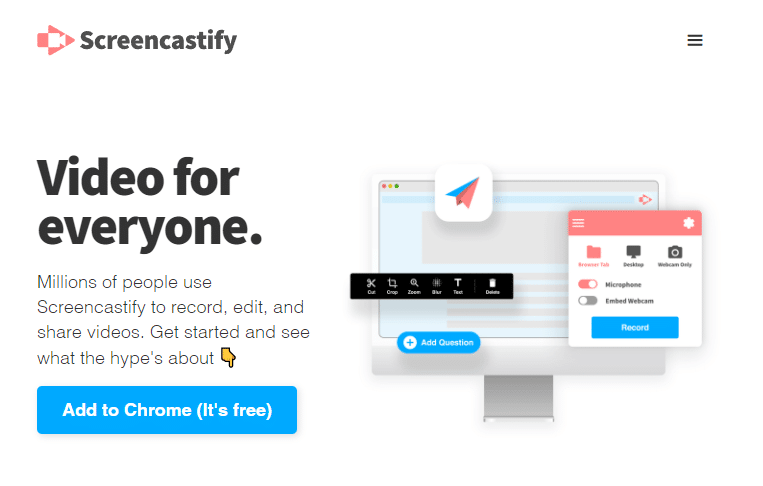
Screencastify, meskipun ekstensi chrome, juga dapat digunakan sebagai perangkat lunak perekaman layar untuk Windows 10. Ini adalah salah satu perekam layar terbaik untuk PC karena atribut berikut:
- Ini memungkinkan perekaman video secara offline .
- Ini secara otomatis mengunggah file video ke Google Drive atau mengunduh dan menyimpannya di komputer Anda.
- Kotak alat memiliki alat pengeditan sederhana.
- Screencastify juga dapat mengaktifkan pengaturan kursor .
- Ini mendukung format MP3 & MP4 dan memungkinkan Anda mengirim video ke orang lain.
- Anda juga dapat melakukan perekaman video atau desktop secara terpisah dan merekam suara atau suara apa pun menggunakan mikrofon plug-in tambahan.
- Ini memungkinkan perekaman video gratis hingga maksimum 5 menit tetapi untuk perekaman tanpa batasan tanpa batas, Anda harus membayar jumlah nominal $49 per tahun.
- Ini memiliki fungsi penyorotan klik sorotan mouse untuk mendapatkan perhatian penggunanya.
Baca Juga: Cara Memotong Video di Windows 10 Menggunakan VLC
7. Kilas Balik
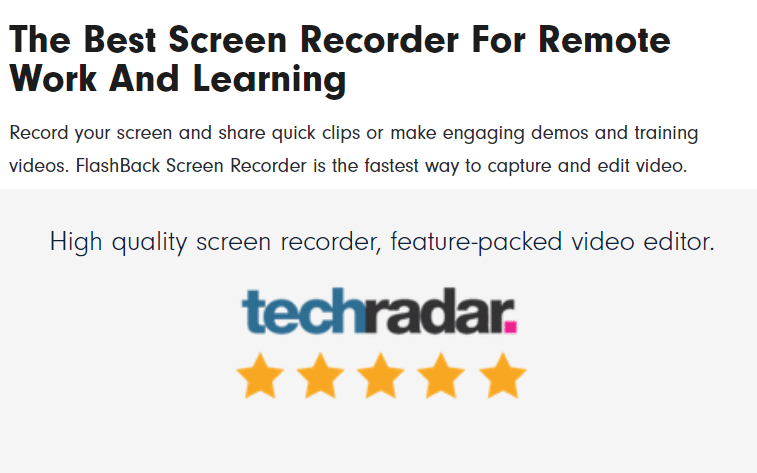
Perangkat lunak perekaman layar FlashBack untuk Windows sangat ideal untuk merekam permainan dan dianggap sebagai salah satu perekam layar gratis terbaik untuk PC karena atribut berikut:
- Itu dapat dengan mudah menangkap cuplikan layar apa pun menggunakan webcam.
- Ini memungkinkan penggunaan tanda air yang khas tetapi disesuaikan untuk video Anda.
- Ini menawarkan beberapa opsi seperti zooming dan panning yang memungkinkan pemindaian seluruh layar, jendela tertentu, atau area yang ditentukan secara khusus.
- Ini memiliki antarmuka yang dirancang dengan baik dan mudah digunakan.
- Ini juga memiliki teks, gambar, panah, dan sorotan bawaan.
- Ini secara otomatis menyembunyikan kata sandi yang diketik saat bekerja di layar PC.
- Ini memungkinkan Anda untuk mengubah wallpaper layar PC. Selain itu, ini membantu menyembunyikan ikon desktop yang membingungkan dan ceroboh.
- Ini menyoroti mouse.
- Perekam dapat bekerja secara online.
- Ini memungkinkan Anda untuk mengekspor file dalam format MP4, GIF, WMV, QuickTime, AVI, dan Flash .
- Ini memungkinkan pengunduhan file dari internet hanya dalam format FBR.
- Ini mendukung Youtube dan Windows .
- Ini memungkinkan perekaman dari lebih dari satu monitor.
- Meskipun beberapa alat hanya berbayar, ia memiliki uji coba gratis 30 hari setelah itu Anda diminta $49 per PC atau $74 untuk digunakan pada dua komputer.
8. Screencast-O-Matic
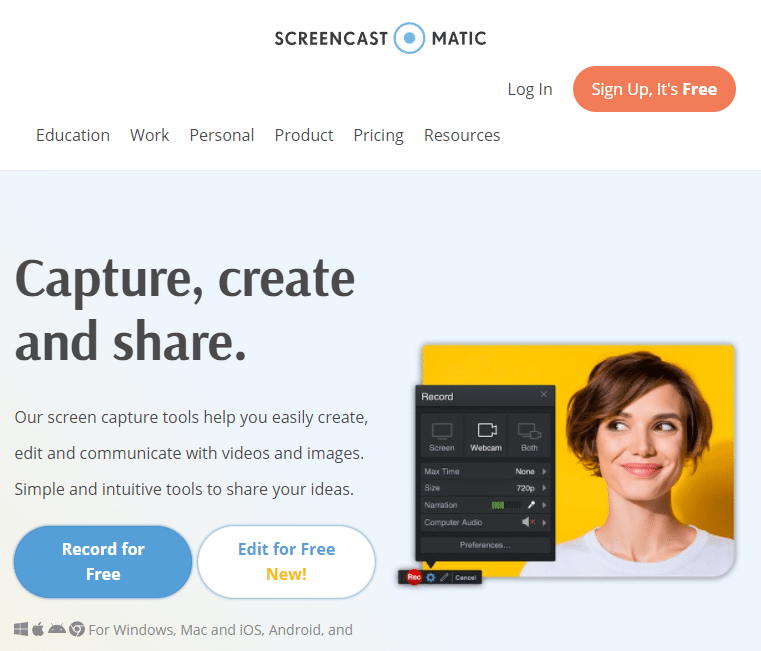

Screencast-O-Matic perangkat lunak perekaman layar gratis yang mudah digunakan dianggap dalam daftar perangkat lunak perekaman layar terbaik untuk Windows 10 karena alasan berikut:
- Ini memungkinkan pengambilan area layar mana pun menggunakan webcam.
- Ini memungkinkan pengunduhan video, gambar, dan audio dari perangkat lain.
- Ini memberi pengguna kebebasan untuk merekam sebanyak mungkin klip audio atau video.
- Ini memungkinkan Anda untuk memangkas, menggambar, atau menambahkan teks .
- Ini juga memungkinkan Anda untuk memperbesar atau memperkecil video.
- selain Windows, ia juga mendukung sistem operasi Mac, Google Chrome, dan iOS.
- Mereka mengedit audio komputer dan menyinkronkan file yang diedit dengan video masing-masing.
- Screencast-O-Matic memungkinkan berbagi langsung video dari PC ke Youtube.
- Ini memungkinkan berbagi tutorial dengan cepat .
Baca Juga: 16 Ekstensi Pemblokiran Iklan Terbaik untuk Chrome
9. Perekam Layar Es Krim
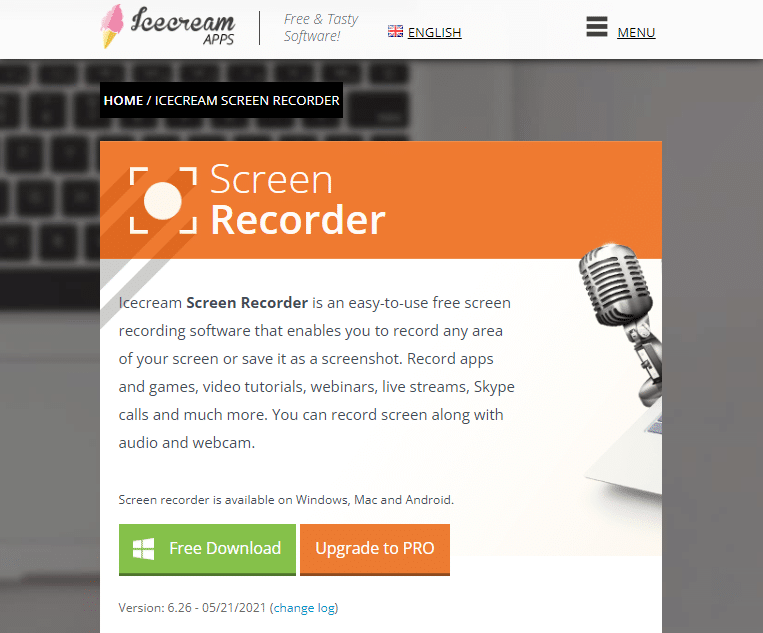
Perangkat lunak Perekam Layar Icecream untuk Windows dianggap sebagai salah satu perangkat lunak perekaman layar gratis untuk Windows 10 karena banyak fitur khusus yang dirinci di bawah ini:
- Ini adalah perangkat lunak perekaman cepat.
- Ini adalah perangkat lunak bebas iklan yang mudah digunakan, sumber terbuka , sangat canggih.
- Ini memungkinkan perekaman game 3D layar penuh .
- Ini memungkinkan pengambilan klip audio.
- Ini memungkinkan pengambilan cuplikan layar menggunakan webcam.
- Ini kompatibel dengan YouTube, Google Drive, dan Dropbox.
- Ini memungkinkan Anda untuk menyalin tangkapan layar atau rekaman ke clipboard.
- Ini memungkinkan pengeditan video dan Anda dapat memotong atau menghapus bagian mana pun dari video.
- Ini juga memungkinkan Anda untuk memperlambat atau mempercepat perekaman layar Anda.
- Ini memungkinkan Anda untuk mengekspor file dalam format yang berbeda.
- Ini memungkinkan Anda untuk menyembunyikan ikon desktop, kursor dan bahkan menonaktifkan screen saver.
- Ini memungkinkan fleksibilitas penambahan tanda air apa pun pilihan Anda.
- Ini memungkinkan penggunaan hotkey dan mengatur timer untuk perekaman layar yang berbeda.
- Ini memungkinkan penambahan animasi klik mouse.
10. Pengambilan Video Debut
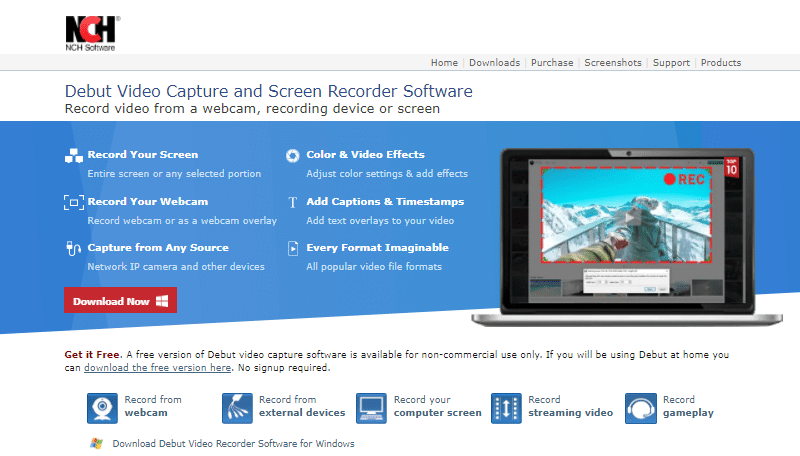
Debut Video Capture Software untuk Windows adalah salah satu perekam layar gratis terbaik untuk PC karena fitur-fitur berikut seperti yang dijelaskan di bawah ini:
- Ini memungkinkan pengambilan layar apa pun menggunakan webcam sambil memungkinkan perekaman dari perangkat eksternal lainnya.
- Itu tidak memperbaiki panjang atau batas waktu untuk video.
- Ini memungkinkan Anda untuk menangkap seluruh layar Anda.
- Ini memungkinkan Anda untuk menjadwalkan rekaman Anda .
- Ini memungkinkan penggunaannya sebagai kamera keamanan juga .
- Itu tidak menempatkan tanda air apa pun pada rekaman Anda.
- Ini memungkinkan Anda untuk menambahkan teks dan menerapkan filter.
- Ini memungkinkan Anda untuk menangkap tangkapan layar dalam PNG atau JPG.
- Ini juga memungkinkan Anda untuk melihat pratinjau efek yang ditambahkan.
- Itu tidak memiliki alat pengeditan.
- Ini memungkinkan Anda untuk menyimpan rekaman Anda dalam berbagai format seperti MP4, MOV, WMV, AVI, dll.
- Ini memungkinkan Anda untuk menampilkan atau menyembunyikan kursor Anda atau menggunakan kursor Anda sebagai penunjuk .
- Ini memungkinkan perekaman audio menggunakan mikrofon eksternal.
- Ini memungkinkan pemformatan gambar-dalam-gambar .
Baca Juga: Cara Mengubah Photoshop ke RGB
11. Perekam Layar Online Gratis Apowersoft
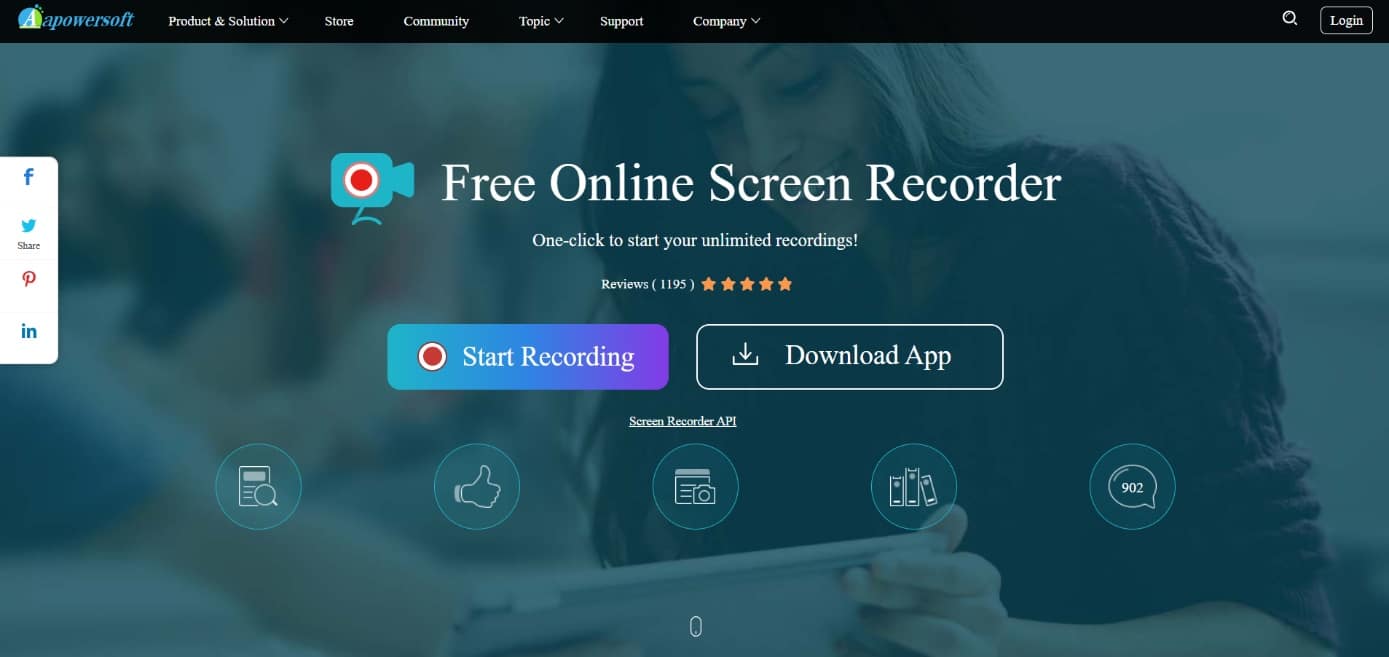
Jika Anda ingin merekam presentasi, demonstrasi perangkat lunak, atau tutorial, pertimbangkan Apowersoft Free Online Screen Recorder. Ini juga merupakan salah satu perangkat lunak perekaman layar gratis terbaik untuk Windows 10 karena:
- Anda dapat merekam video dari desktop atau kamera, dan merekam audio dari PC, mikrofon, keduanya, atau tidak sama sekali.
- Anda memiliki opsi untuk merekam seluruh layar, memilih wilayah secara manual, atau memilih salah satu resolusi prasetel.
- Ini juga memiliki pintasan keyboard yang dapat disesuaikan untuk kecepatan dan kenyamanan.
- Anda memiliki pilihan untuk merekam penunjuk atau tidak merekam penunjuk.
- Ini memungkinkan Anda untuk membuat perubahan kecil pada video Anda sebelum mengekspornya dalam format yang Anda pilih.
- Anda juga dapat menambahkan komentar selama perekaman .
- Pilih dari berbagai format output , seperti MP4, WMV, AVI, MOV, dan banyak lagi.
- Anda dapat menyimpan rekaman sebagai video atau GIF, mengunggahnya langsung ke YouTube atau Vimeo, atau mengirimkannya melalui email ke Google Drive atau Dropbox.
12. Filmora Scrn
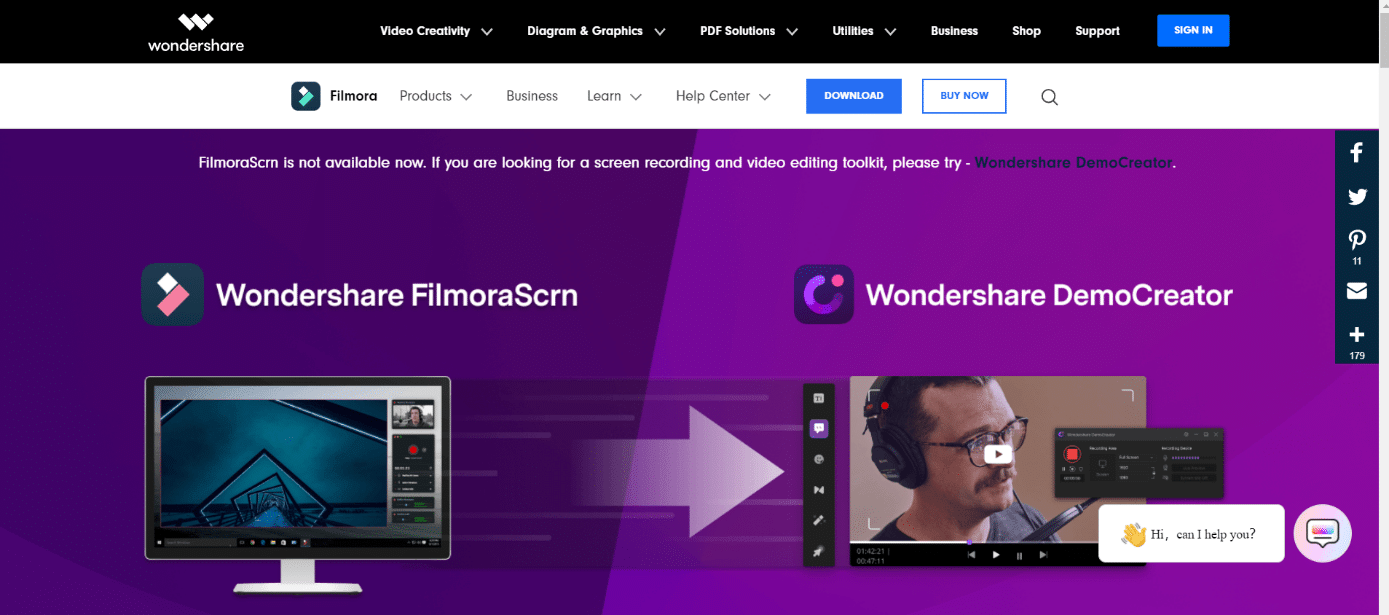
Filmora Scrn adalah perekam layar gratis terbaik yang populer dan dapat diandalkan untuk PC di antara para gamer.
- Ini memungkinkan Anda merekam gameplay, kamera, layar komputer, dan audio secara bersamaan tanpa batasan waktu .
- Ini memungkinkan Anda untuk memotret situasi yang bergerak cepat . Ini dapat merekam dengan kecepatan mulai dari 15 hingga 120 frame per detik.
- Anda juga dapat menggunakan aplikasi untuk menambahkan catatan teks untuk meningkatkan pengalaman menonton pemirsa Anda.
- Untuk menonjolkan kursor, Anda dapat mengubah ukuran, warna, dan bentuknya.
- Ini memiliki kemampuan untuk merekam dalam HD dan bahkan 4K.
- Karena perangkat lunak perekaman layar menggabungkan berbagai opsi pengeditan untuk membantu Anda menyempurnakan rekaman Anda, Anda tidak memerlukan aplikasi pengeditan video terpisah.
- Ini menerima file dalam lebih dari 50 format berbeda dan memungkinkan Anda untuk mengekspor rekaman Anda dalam berbagai format, tergantung pada kebutuhan Anda.
- Ini tersedia untuk diunduh gratis atau dibeli seharga $ 29,99.
- Ini kompatibel dengan Windows dan Mac .
- Ini juga memungkinkan Anda untuk merekam layar secara bersamaan dari dua perangkat.
Baca Juga: Cara Memperbaiki NVIDIA ShadowPlay Tidak Merekam
13. Bandika
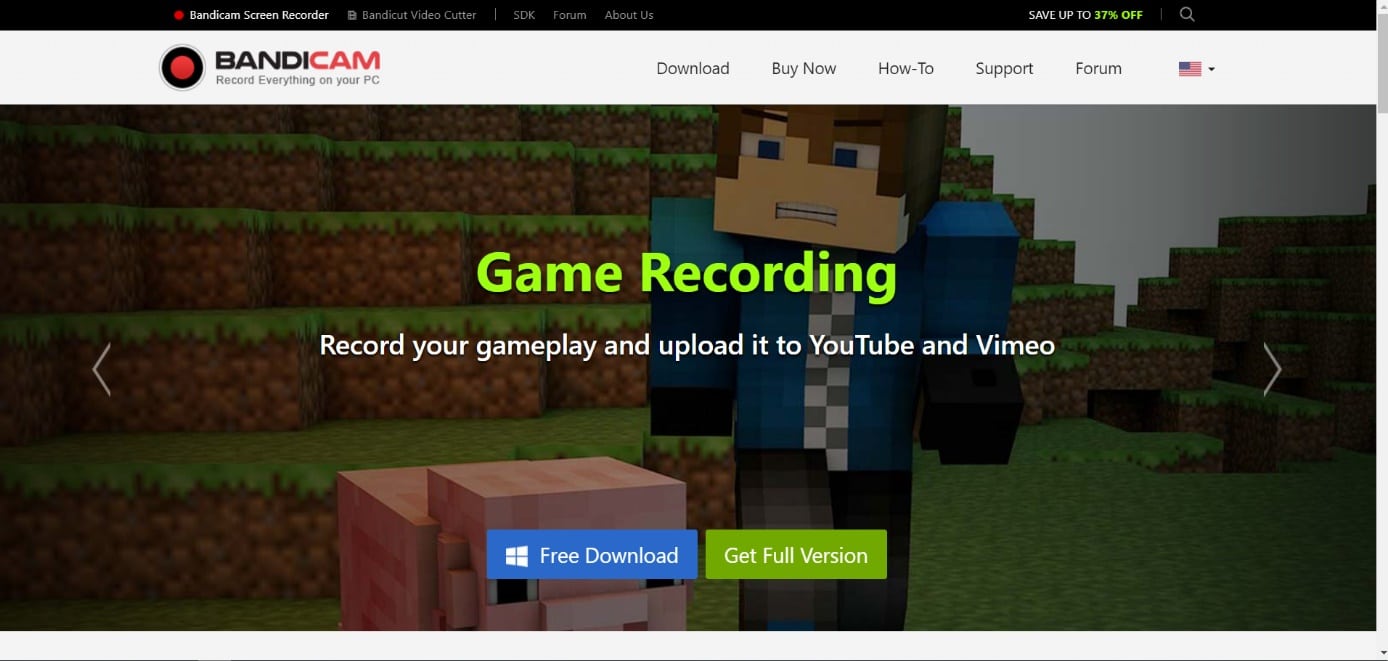
Bandicam adalah perangkat lunak perekaman layar gratis yang canggih untuk Windows 10 yang dapat merekam layar dan game.
- Ini mempertahankan kualitas video meskipun menggunakan rasio kompresi yang tinggi.
- Pengambilan video definisi tinggi 4K pada 120 frame per detik dimungkinkan.
- Video dapat direkam melalui IPTV, HDTV, APPLE TV, ponsel, PlayStation, dan Xbox.
- Pengguna dapat mengambil tangkapan layar dalam format JPEG, PNG, atau BMP .
- Itu dapat menangkap semuanya mulai dari layar komputer lengkap Anda hingga spreadsheet Excel, browser web, presentasi Powerpoint, dan banyak lagi.
- Karena video dalam versi gratis menyertakan tanda air, Anda harus berlangganan akun premium untuk mendapatkan hasil maksimal. Ini dapat diunduh secara gratis atau dibeli seharga $ 39,99.
14. Aliran Layar
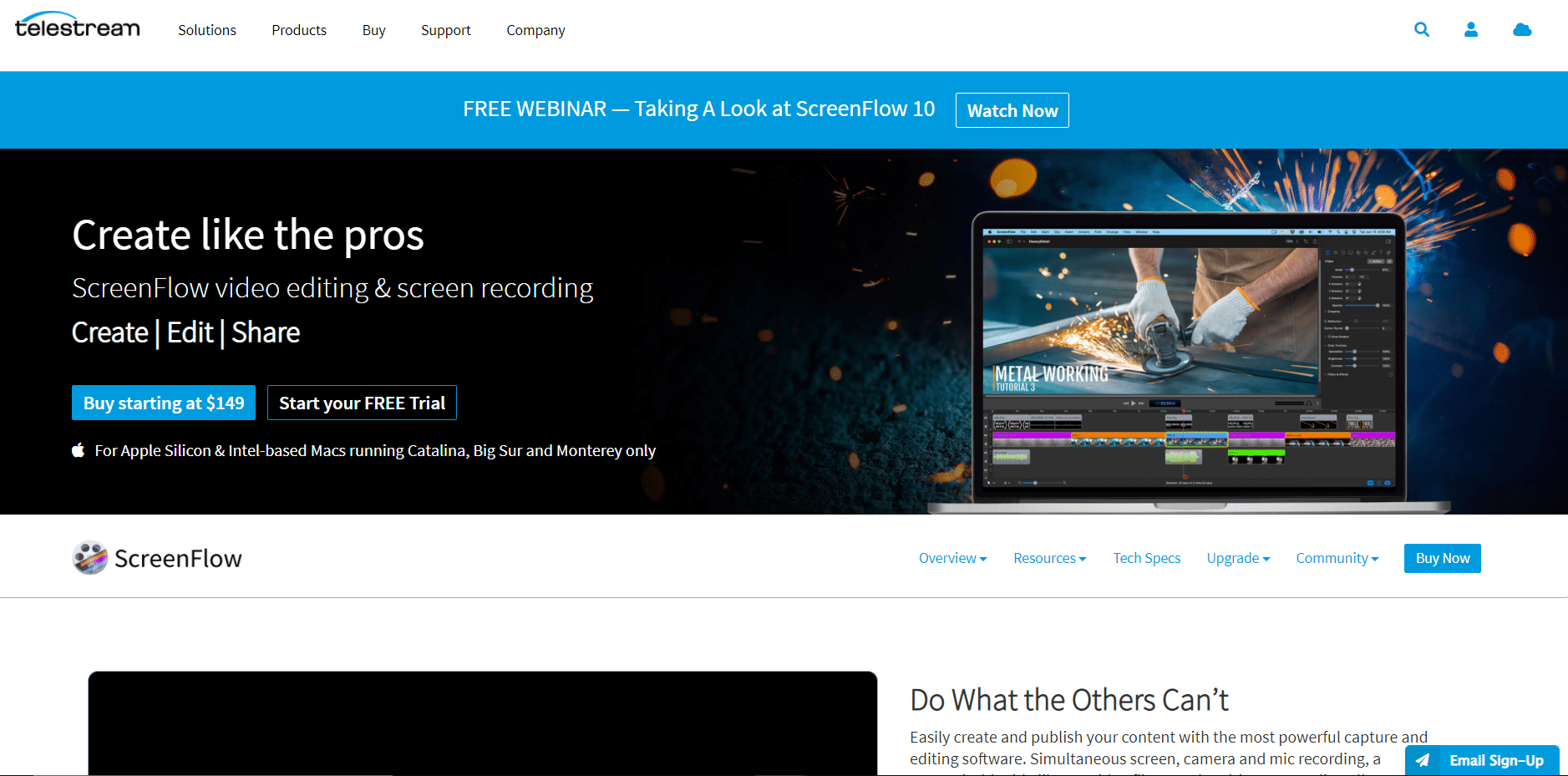
Jika Anda mencari perekam layar Mac dengan kemampuan audio, Anda akan menyukai ScreenFlow. Ini adalah salah satu perekam layar gratis terbaik untuk Mac PC.
- Ini dapat, antara lain, merekam Mac Anda pada resolusi retina, mengatur komponen dan pengaturan video, dan menambahkan audio latar belakang ke film yang direkam.
- Untuk segmen yang direkam, fungsi Gaya menyimpan pengaturan visual/audio untuk elemen tertentu seperti bayangan jatuh dan filter warna .
- Di sisi lain, fitur Template-nya memungkinkan pengguna untuk merencanakan sebelumnya dan mengatur, menyisipkan, dan menentukan grup anotasi seperti placeholder teks dan segmen outro.
- Pelanggan edisi Super Pack juga mendapatkan akses ke lebih dari 500.000 gambar unik dan cuplikan audio yang dapat mereka gunakan di semua film mereka. Biayanya $ 129 untuk membeli.
- Ia bekerja pada kedua Mac dan iOS .
- Ini memungkinkan Anda membuat film retina resolusi tinggi.
Baca Juga: Cara Memperbaiki Discord Screen Share Lag
15. AceThinker
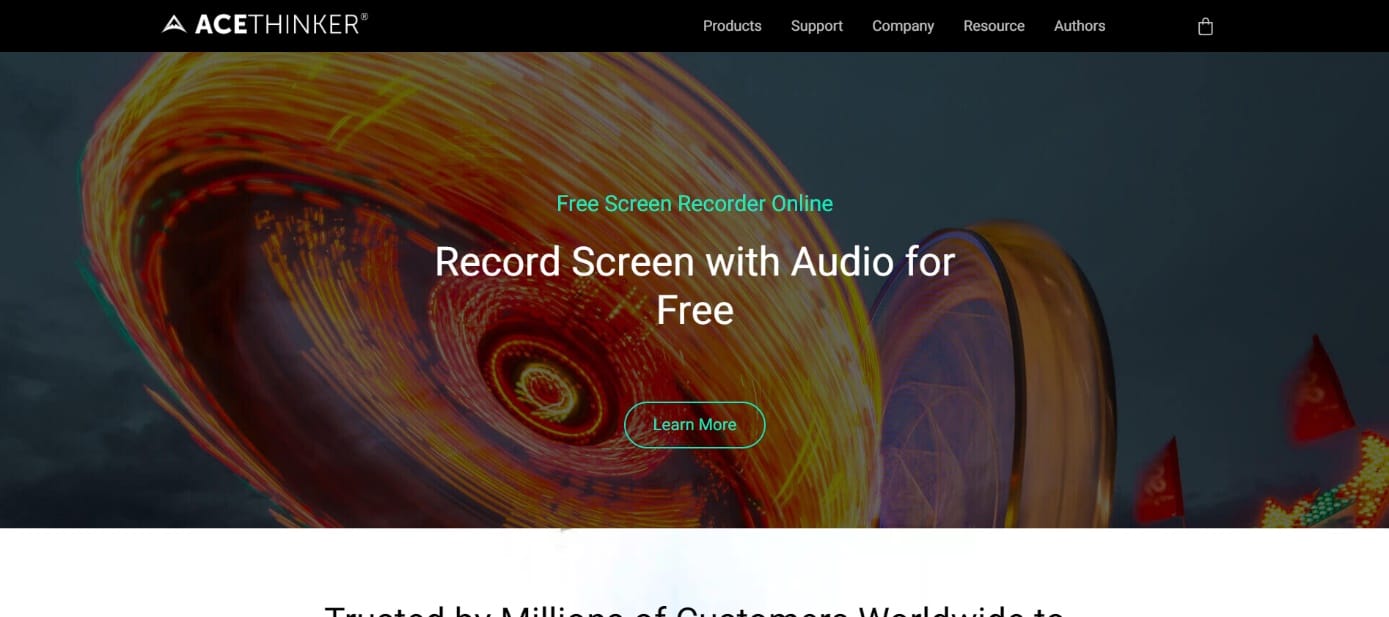
AceThinker adalah perangkat lunak perekaman layar gratis berbasis web untuk Windows 10 yang mudah diatur dan digunakan.
- Anda dapat menggunakannya untuk merekam bagian tertentu dari layar Anda atau layar penuh, membuat modifikasi waktu nyata untuk video yang lebih menarik, dan menangkap suara dari mikrofon dan komputer Anda secara bersamaan.
- MP4, MOV, dan API hanyalah beberapa dari format video populer yang dapat Anda konversi dan simpan rekaman Anda.
- AceThinker juga memungkinkan Anda untuk dengan cepat memposting rekaman Anda ke Dropbox, Google Drive, atau YouTube.
- Semua fitur ini disertakan dalam versi gratis program, tetapi jika Anda menginginkan lebih banyak fitur, Anda dapat meningkatkan ke versi PRO seharga $39,95.
- Perekaman layar terjadwal adalah fitur utama Versi PRO-nya.
- Jika Anda ingin merekam siaran langsung di sore hari tetapi tidak memiliki koneksi internet di kantor, Anda dapat menginstal alat tangkapan layar ini di komputer di rumah, menjadwalkannya, dan membiarkannya bekerja untuk Anda.
- Ia bekerja pada kedua Mac dan Windows .
- Anda dapat melacak acara sepak bola, perkembangan pasar saham, dan lain sebagainya.
16. Perekam Layar Online Apowersoft
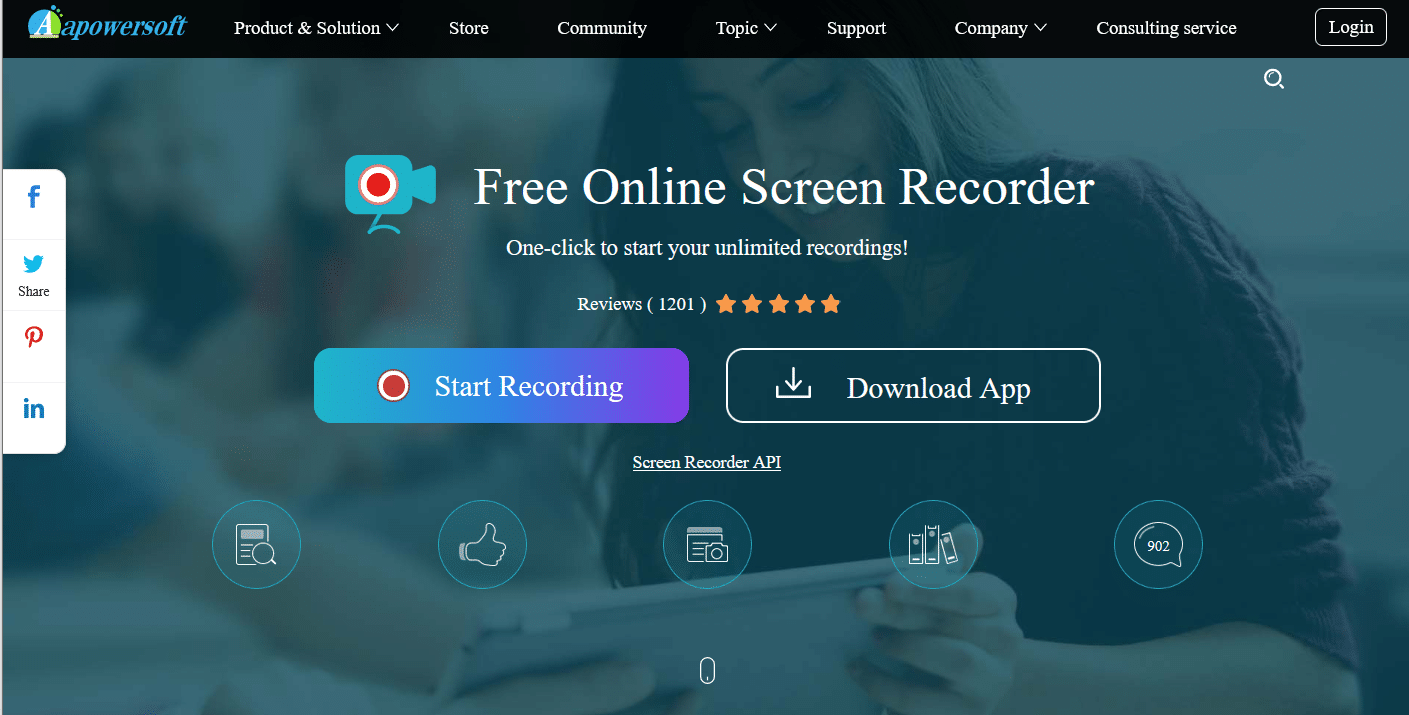
Apowersoft adalah perekam layar online gratis serta aplikasi yang dapat diunduh untuk penggunaan offline di PC Anda. Beberapa fitur penting termasuk:
- Dengan proses 3 langkah sederhana , cukup mudah digunakan.
- Selain itu, ia menawarkan Panduan Pengguna tertulis dan digital di beranda itu sendiri.
- Sama seperti alat lainnya, Anda mendapatkan opsi untuk memilih area yang disesuaikan, atau seluruh layar atau video kamera web.
- Ini memungkinkan Anda untuk merekam semua jenis aktivitas di layar Anda seperti streaming video, obrolan langsung, dan tutorial.
- Anda dapat mengekspor video ke format MP4, WMV, AVI, FLV, MPEG, VOB, ASF, dan GIF.
- Perekam online ini tidak membatasi apa yang Anda rekam dan untuk durasi berapa. Jadi, ini adalah win-win!
Direkomendasikan:
- Perbaiki Microsoft Store Tidak Menginstal Aplikasi
- Perbaiki Masalah Pencerminan Layar Amazon Firestick
- 28 Software Edit Foto Gratis Terbaik untuk PC
- 8 Aplikasi Pencerminan TV Api Terbaik
Dari daftar perekam layar gratis terbaik untuk PC di atas, kami telah melihat beberapa fungsinya seperti digunakan untuk menangkap aktivitas layar PC kami, untuk pelatihan oleh pelatih profesional seperti guru, dll, dan juga digunakan oleh penggemar game untuk berbagi pengalaman bermain game mereka. yang lain. Daftar ini tidak berakhir di sini karena ada perangkat lunak perekaman layar lainnya untuk Windows seperti Bandicam, Cam Studio, Spring suite, Filmora Scrn dll. Jika Anda mengetahui aplikasi perekam layar yang Anda gunakan dan sukai, beri tahu kami melalui bagian komentar di bawah.
